Hvis du ejer en iPhone, er der en god chance for, at du løber ind i batteriproblemer nu og igen. Der er altid tidspunkter, du ønsker, at du havde batteriets levetid til at tage endnu et foto, slå placeringen af en restaurant op eller foretage et hurtigt telefonopkald. Men jo mere vi stoler på vores smartphones, jo mere sandsynligt er det, at de løber tør for juice, når vi har mest brug for dem.
selv do .nload af en opdatering kan undertiden forårsage batteriproblemer – som med den nylige iOS 14-opdatering, der øgede batteriudløbet for mange brugere.,heldigvis er det i de fleste tilfælde muligt at optimere, hvordan din iPhone bruger sit batteri til at løse disse problemer. Og med lidt opmærksomhed om, hvordan du bruger din iPhone og de apps, du kører på den, kan du bremse telefonens batteridrænende tendenser. Vi vil tage et kig på, hvilke typer af apps almindeligt dræne batteristrøm og se på måder at holde din iPhone juiced op.
Sådan finder du ud af, hvilke apps der altid kører
langt de største batteriafløb er de apps, du altid bruger. Bruger du din telefon til at tjekke Instagram eller din e-mail regelmæssigt?, Er du altid på sendinghatsapp, der sender lyd-eller videoklip, eller har Spotify-streaming af musik? Mange apps som dette kontrollerer konstant for information i baggrunden, giver dig besked om nye meddelelser eller Do .nloader data—som kan brænde igennem din batterilevetid, selv når du ikke er opmærksom på dem.
Du skal også være på vagt over for apps, der holder din skærm aktiv eller lægger pres på din smartphones interne processor. Video streaming apps og spil kan være sjovt, men de vil skære kraftigt ind i din batterilevetid., Video – og fotoredigeringsapps som iMovie og iPhoto tager også meget strøm til at køre. Og det er nyttigt at bruge din telefon som lommelygte, men at holde skærmen eller kamerablit .en aktiv kan bestemt ødelægge dine batteriets forventninger.navigationsapps som Google Maps eller Googlea .e tager også meget juice, mens du er i brug – du har måske bemærket, hvor meget at navigere en times lang biltur koster i batteriprocent.,
og hvis du har tilmeldt dig en lokal track-and-trace-app for at identificere, om du har været udsat for bekræftede coronavirus-tilfælde, sender din telefon muligvis ofte Bluetooth-signaler med lav energi til andre telefoner, hvilket potentielt også bidrager til batteriafløb.
Du behøver ikke stoppe med at bruge disse apps helt for at holde dit batteri i gang, men at vide, hvad der sandsynligvis vil dræne dit batteri, er det første skridt til at fikse det.,
vurder dit iPhone-batteriforbrug
iOS 14 tilbyder et par måder, hvorpå du kan identificere, hvilke apps der muligvis dræner dit telefonbatteri, og optimere, hvordan batteriet bruges.
se først, hvilke apps der faktisk bruger mest batteri ved Indstillinger > batteri. Når du ruller ned, kan du se den procentdel af batteri, der bruges af hver app i de sidste 24 timer (eller klik for at se den sidste uge).,hvis du trykker på en hvilken som helst app, vises, hvor meget batteriafløb der er fra aktivt at bruge appen sammenlignet med hvor meget batteriafløb der kommer fra appen, der kører i baggrunden. Vær særlig opmærksom på baggrundsbrug-det er de apps, der dræner batteriets levetid uden at du selv bemærker det.
Næste, se alle de apps, der får lov til at køre i baggrunden. Det er fint for apps, hvor du vil blive advaret i realtid (sige, e-mail eller en ride-hailing app), men mange ikke-væsentlige apps, selv nyhedsapps, har sandsynligvis ikke brug for denne funktion., Hoved til Indstillinger > Generelt > Baggrund App ‘ en Refresh. Du kan deaktivere alle baggrundsappopdateringer eller manuelt fravælge individuelle.

Endelig, at få styr på den overordnede sundhed for dit batteri på Indstillinger > Batteri > Batteri Sundhed. Genopladelige batterier som dit iphone-batteri nedbrydes over tid, da deres opladning drænes og genopfyldes, hvilket resulterer i en lavere batterikapacitet, der kan mærkes i daglig brug., I Battery Health-menuen kan du se batteriets maksimale kapacitet, og om det fungerer med maksimal ydeevne, plus kontrollere, at du har aktiveret den optimerede Batteriopladningsindstilling, hvilket kan hjælpe med at reducere batteriets aldring.
Limit streaming og downloading
Henter masser af data, der ikke bare brænde igennem din månedlige data plan; det brænder også igennem din batteri levetid, så din telefon virker til at hente data. Det betyder, at enhver, der er bekymret for batteriets levetid, vil undgå apps, der er et stort datafløb.,
De mest almindelige syndere er noget, der streamer video eller musik: Netflix, Hulu, HBO Go, YouTube, Pandora, Spotify, Google+ Hangouts, Skype og FaceTime. Nogle tjenester, som Netfli.og Spotify, giver dig mulighed for at do .nloade videoer og musik til din telefon. Hvis du ved, at du vil være uden en oplader, skal du Do .nloade din musik og videoer på forhånd.
selv tjenester, der for det meste er tekstbaserede, som e-mail og sociale netværk, kan være problematiske: din telefon kontrollerer konstant for nye e-mail, og sociale netværk er fyldt med fotos og videoer. (Og Facebook spiller endda automatisk disse videoer.,)
selvom tekstbaserede statusopdateringer-inklusive t .eets og Facebook—indlæg—er små, fotos og videoer er større filer, og visning af mange af dem giver dig mindre batterilevetid. Facebook, Instagram, Tumblr og Pinterest eller andre billedintensive .ebsteder, skal du begrænse den tid, du bruger på at gennemse Facebook, Instagram, Tumblr og Pinterest eller andre billedintensive .ebsteder. Og hvis du bare skal holde forbindelsen, skal du springe over at uploade dine fotos og videoer, indtil du har et fuldt batteri.,
Rethink batteri-dræne gratis apps
selvom gratis apps kan virke fristende, disse ad-støttede apps brænde mindst lidt ekstra batteristrøm til at do .nloade og vise reklamer. Efter vores egen erfaring var apps, der Do .nloadede reklamer, den fjerde højeste databrug på vores iPhone—og som vi nævnte ovenfor, når du Do .nloader data, betaler dit batteri prisen.
Hvis du kan lide en app nok til at bruge det hele tiden, så hvorfor ikke gå videre og betale en dollar eller to for at købe det i stedet for at få telefonen til at hente reklamer, hver gang du åbner den?, Stol på os: dit batteri vil takke dig.
luk ikke apps
konventionel visdom siger, at lukning af apps, du ikke bruger, sparer batteriets levetid—men det meste af tiden hjælper det ikke. Craig Federighi, Apples Senior Vice President for Soft .are Engineering, siger, at der bare ikke er behov for at afslutte dine apps for at spare på batteriet.sandheden er, at din iPhone er ret god til at styre multitasking uden din hjælp. Apps, der “kører” i baggrunden, kører normalt ikke rigtig—de er frosne og venter på, at du fyrer dem op igen., Den eneste undtagelse er apps, der er designet til at gøre ting i baggrunden, ligesom navigation apps giver dig turn-by-turn retninger eller din e-mail-klient holde styr på ny mail.
Der er dog andre, lettere måder at forhindre applikationer i at brænde batteri i baggrunden. Du kan slå meddelelser, placering service og baggrund forfriskende, som alle kan hjælpe med at minimere en app batteri brug. Hvorfor gider at lukke apps, når du bare kan finjustere nogle indstillinger—og aldrig behøver at stryge gennem apps for at lukke dem ned?,
Hold din telefon med forsiden nedad
Når meddelelser er tilladt på låseskærmen, lyser iPhone-skærmen, når man kommer igennem, ved hjælp af batteri hver gang. Men hvis du holder din telefon med forsiden nedad (eller i en taske), registrerer den omgivende lysdetektor intet lys, og skærmen tændes ikke, så du kan få underretninger – minus distraktionen (og batteriafløbet).
15 indstillinger du kan ændre for at gemme dit iphone—batteri
Der er masser af ting, din telefon kan gøre, der får dit batteri til at dræne hurtigere-og du bruger måske ikke engang nogle af dem., Her er nogle almindelige batterisyndere, og hvordan du deaktiverer dem, hvis og når du ikke har brug for dem.
Reducer skærmens lysstyrke
at holde din skærm stærkt oplyst til enhver tid kan være et massivt batteriafløb. Gå til Indstillinger > Display& lysstyrke, og indstil skyderen Lysstyrke til det laveste niveau, du er komfortabel med. Aktiver derefter Automatisk lysstyrke, hvilket automatisk gør skærmen mørkere eller lettere som svar på de aktuelle lysforhold.,hvis du vælger det mørke (kontra lys) udseende til din telefonbaggrund, kan du også spare en betydelig mængde strøm.
Du kan også reducere skærmafløbet ved at indstille telefonens skærmlås til at sparke på så hurtigt som muligt, hvilket reducerer den tid, skærmen er unødigt tændt. Også i Indstillinger > Display & Lysstyrke, du finder Auto-Lock, som låser din skærm, når du ikke har brugt telefonen i en vis periode af tid. For maksimal batterilevetid anbefaler vi at sætte det på den lavest mulige indstilling: 30 sekunder.,
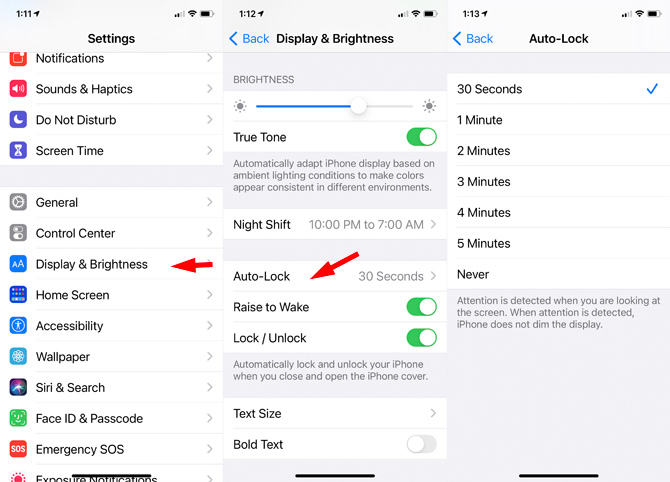
Sluk for at vække
tilgængelig på iPhone 6S og nyere, funktionen Raise to Wakeake vækker din telefon, når du henter den. Det er praktisk, men som vi allerede har nævnt, at have skærmen tændt er en af telefonens største batteriafløb—og hvis du vil tænde den, tager det bare et knaptryk. Sluk for den ved at gå til Indstillinger > Display & Lysstyrke, og derefter skifte fra Rejse til Varme.,
sluk underretninger
selvom det er praktisk at få underretninger, når en app vil fortælle dig noget, betyder det også, at din iPhone altid brænder batterilevetid for at spore, hvad appen er op til. Endnu værre, en meddelelse om låseskærm lyser din skærm i et minut for at vise den til dig—og som vi bemærkede ovenfor, kan det være et betydeligt batteriafløb at holde skærmen tændt.
sluk underretninger for individuelle apps under Indstillinger > underretninger., Når du først installerer dem, vil mange apps give dig besked om alt—vi foreslår at deaktivere de fleste af disse underretninger, så du kun får de underretninger, der betyder noget.for at konfigurere underretninger for individuelle apps skal du rulle ned på listen over apps og klikke på hver app for at se, hvilken slags underretninger den sender. Hvis du ikke vil have nogen, skal du flytte skyderen fra grøn til hvid ud for at tillade underretninger at slå dem fra., Hvis du vil have nogle underretninger, kan du vælge, om du vil afspille lyde, vise underretninger på din låseskærm, og om du vil vise et banner eller en advarsel, når din telefon er låst op.
jo færre apps, der sender dig underretninger, jo bedre bliver din batterilevetid.
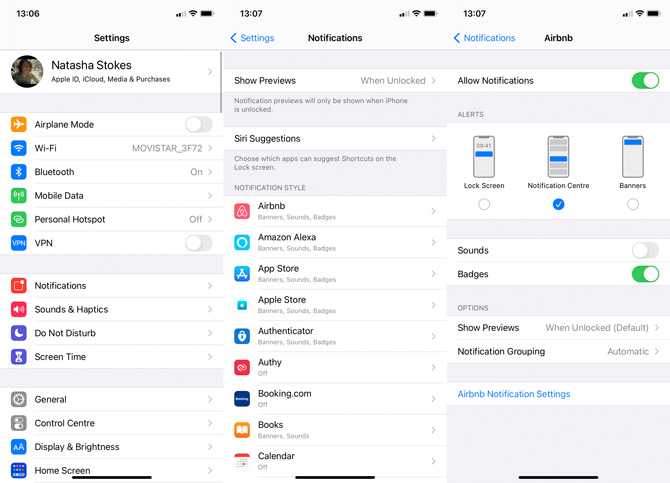
Sluk for vibrationer
hver gang din telefon vibrerer for en advarsel eller telefonopkald, dræner den lidt af batteriet. Hvis din telefon allerede lyder for advarsler og telefonopkald, er det unødvendigt at have vibrationer aktiveret.,
Leder til Indstillinger > Lyd & Haptics at skifte, om din telefon vibrerer på ringen, på lydløs eller slet ikke.
sluk location services
Location services er frygtelig praktisk, lade apps vide, hvor du er, og giver nyttige, placering-specifikke oplysninger, fra at tilbyde retninger til at kigge op lokale restaurant anmeldelser. Men at holde din iPhone GPS kørende kan gå gennem din batteristrøm meget hurtigt., Du kan se, hvornår noget på din telefon bruger placeringstjenester ved hjælp af pilikonet, der vises i menulinjen øverst på skærmen. Hvis du gerne vil spare batterilevetid, har du flere muligheder for placeringstjenester.Luk apps, der bruger placeringstjenester, når du ikke har brug for dem. Almindelige syndere er kort-og navigationsapps og-tjenester, der giver dig placeringsbaserede oplysninger, som f.eks. Yelp og Google Maps.
Hvis du ikke mener, at en app har brug for adgang til placeringstjenester, kan du deaktivere den helt eller begrænse, når Appen kan bruge placeringstjenester., Bare Åbn Indstillinger > privatliv> placeringstjenester, og find de apps, du ikke vil have adgang til placeringsdata. Klik på appen, og angiv derefter, om du vil have den til aldrig at få adgang til placeringsoplysninger, kun få adgang til placeringsoplysninger, mens du bruger appen, eller Altid få adgang til placeringsoplysninger.
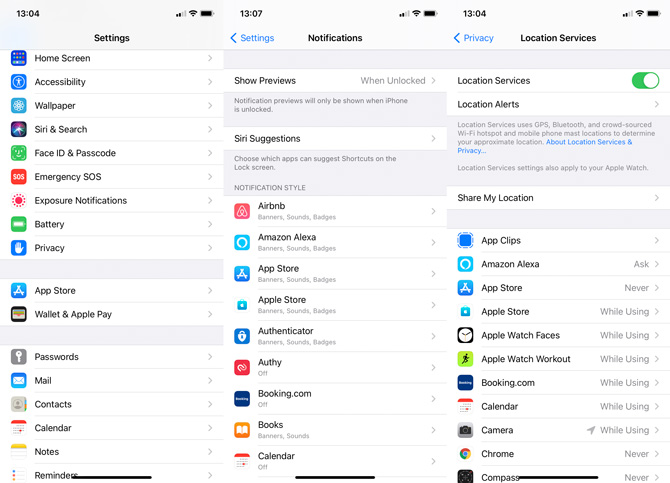
efter vores mening er de eneste apps, du ønsker med fuld adgang til placeringsoplysninger, selv når du ikke bruger appen, navigations-og vejrapps., Dette lader navigationsapps give dig sving for sving retninger, selv når de ikke er på skærmen, og lader vejrapps give dig besked om, at tordenvejr er på vej mod dig.
Du kan også deaktivere placeringstjenester helt, hvis du ikke bruger dem (eller bare vil spare lidt batteristrøm). Fra Indstillinger > privatliv> placeringstjenester skal du flytte skyderen efter placeringstjenester til off-position.,
sluk baggrundsopdatering
chancerne er, at apps øverst på din liste over batteriafløbere er de apps, du vil bruge hele tiden, og der er ofte ingen måde at omgå deres batteribyrde. Nogle apps—især dem, der kører sneakily i baggrunden-kan dog overraske dig.
Hvis du opdager, at du ikke har brug for apps som Facebook og Kindle kontrol for opdateringer i baggrunden, kan du slå disse baggrundsopdateringer fra., Gå over til Indstillinger > generelt> Baggrundsappopdatering for manuelt at slukke for hver apps automatisk opdatering. Selv hvis en app ikke vises på listen over apps, der bruger din batteristrøm, er det værd at gå gennem listen og slukke baggrundsappopdatering for apps, der ikke behøver at opdatere konstant.

Slå automatiske downloads
en Anden dræne batteriet er automatiske downloads fra App-og iTunes-Butikker., Under Indstillinger > App Store og Indstillinger > Musik/Bøger, kan du vælge at få musik, apps, bøger og software opdateringer hentes automatisk. Mens dette er helt sikkert praktisk (forudsat du ønsker, at din iPhone til automatisk at hente det nye album, du har købt på din Mac), kontrol for nyt indhold og hente det, når du er på farten lægger et pres på dit batteri. For den bedste batterilevetid skal du slå alle disse fra og bare huske at manuelt do .nloade nyt indhold.,
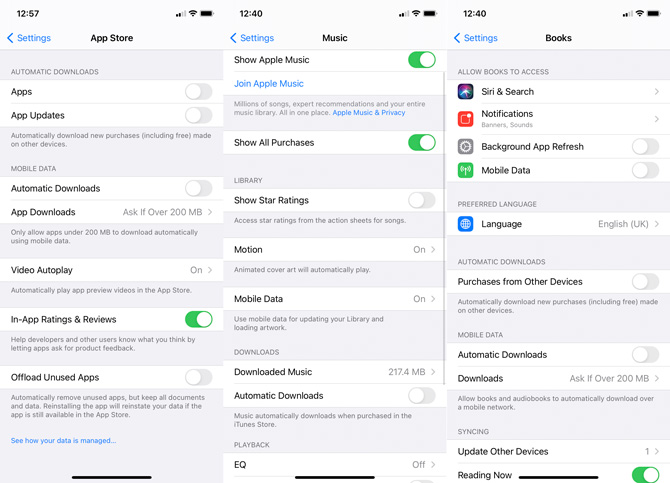
selvom du automatisk vil do .nloade nyt indhold, skal du sandsynligvis sørge for, at indstillingen Brug cellulære Data er deaktiveret. Uden det, din telefon opdateres kun via batteryi-Fi, som typisk er mindre af et batteriafløb-og mindre af et dataafløb, at starte.
Tjek din e-mail mindre hyppigt
mange af os bruger vores telefoner til at tjekke vores e-mail, men hvor ofte du tjekker din e-mail kan gøre en stor forskel for telefonens batteri., IPhone giver dig mulighed for at konfigurere ny mail, der skal “skubbes” til din telefon med det samme (selvom ikke alle e-mail-tjenester understøtter dette) eller “hentes” fra mailserveren med bestemte intervaller.da push betyder en konstant forbindelse, får du bedre batterilevetid ved at hente mail med mellemrum – og jo mindre hyppigt intervallet er, desto bedre er batteriets levetid. For at ændre, hvor ofte telefonen, checker dine e-mail, skal du gå til Indstillinger > e-Mail > Konti > Hent Nye Data., For den bedste batterilevetid skal du slukke og reducere dit Hentningsinterval eller indstille det til manuel. Hvis du virkelig har brug for mail fra en bestemt konto hurtigt, kan du også aktivere Push-only på de konti, du vælger fra denne menu.
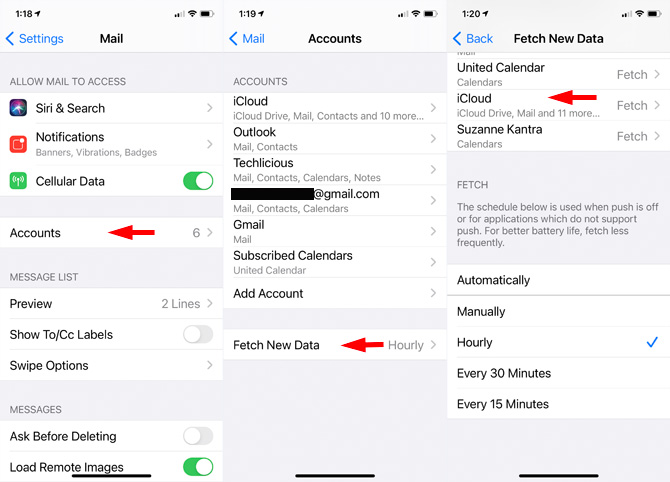
Brug Skærmen til at begrænse visse apps
samt give skræmmende oplysninger om, hvor meget tid du bruger på din telefon, Tv med Tiden kan også bruges til at sætte tidsfrister på app-forbrug., Hvis du finder ud af, at visse batterielskende apps tager lidt for meget af din tid-siger, e – mail eller TikTok – at begrænse, hvor længe disse kan fås om dagen, kan hjælpe med at spare både batteri og mentalt fokus.
Stryg fingeren til højre på din startside for Skærmen widget (eller gå til Indstillinger > Skærm Tid), og tryk derefter let igennem og rul til Mest Brugt til apps, der tager mest tid per dag eller uge. Hvis du vil indstille en tidsbegrænsning for alle batteri-hoggers, skal du vælge appen og rulle ned.,
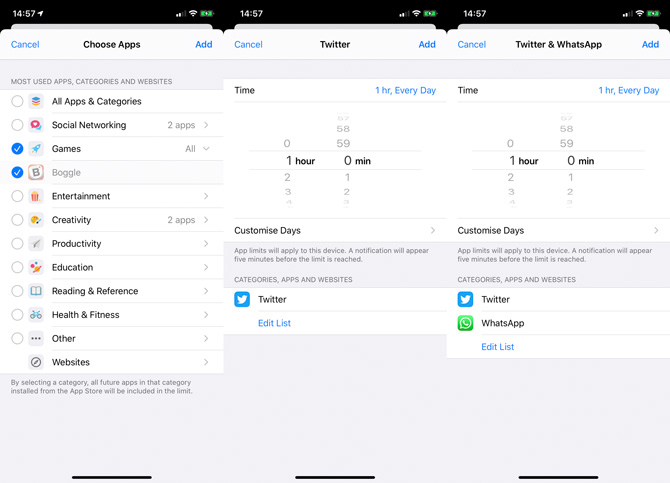
Deaktiver Bluetooth
Hvis du ikke bruger en Bluetooth-tilbehør, slå Bluetooth til eller fra under Indstillinger > Bluetooth. Du kan også stryge op fra din startskærm for at få vist en mini—indstillingsmenu, og klik på Bluetooth-ikonet for at slukke for Bluetooth-hvilket er meget lettere, hvis du vil slå Bluetooth til og fra efter behov.
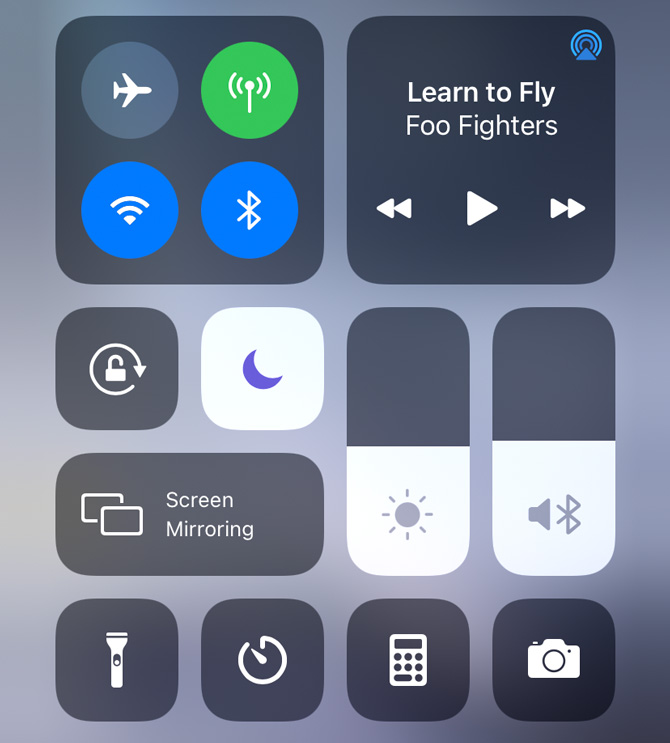
deaktiver WiFi
Hvis du ikke bruger batteryifi, er det bedst at slukke for det for at bevare batteriets levetid., Ellers kontrollerer din telefon konstant for tilgængelige availableifi-netværk, og dræner dit batteri i processen. Du kan deaktivere WiFi under Indstillinger > Wi-Fi eller ved at stryge op fra din startskærm og trykke på WiFi-ikonet. Bare glem ikke at tænde den igen, når du har brug for det, eller du vil fortryde alt det databrug, når du ser din næste trådløse regning!,
Sluk for Siri ‘ s stemmeaktivering
Hvis du ikke ofte beder Siri om at gøre ting som at indstille timere eller åbne apps, sparer du sandsynligvis noget batteri ved at slå indstillingen for appen fra for at lytte til lyden af din stemme, der siger “Hey Siri”. Du kan stadig bruge Siri ved at trykke på og holde højre knap på din iPhone.
Leder til Indstillinger > Siri & Søg for at vælge, hvordan du ønsker adgang til Siri.,
Tænd flytilstand (i visse situationer)
Hvis du er i et område med dårlig mobiltjeneste, vil din telefon konstant jage efter en forbindelse… og din batterilevetid vil styrtdykke. Hvis du ved, at du er i et område uden service, skal du bare tænde flytilstand for at lukke mobiladgang og spare batteristrøm. Dette deaktiverer en masse andre forbindelsesrelaterede batteriafløbere, inklusive Bluetooth og FII-Fi, men hvis du har brug for en af disse, kan du aktivere dem, selv med Flytilstand tændt.,Aktiv Airplaner flytilstand i Indstillinger eller ved at stryge ned fra startskærmen og trykke på flyikonet. Hvis du skal bruge WiFi eller Bluetooth, mens du er i flytilstand, skal du bare klikke på deres ikoner for at tænde dem.
sluk AirDrop
AirDrop er en fantastisk måde at trådløst dele billeder og andre data mellem dine Apple-enheder. Du kan bare trykke på et foto i iOS for hurtigt at sende det til din Mac eller en vens iPhone—så let! Men når du ikke behøver at dele ting, kan det bruge din batterilevetid i baggrunden, mens den forbliver opmærksom på filoverførsler., Slå den fra ved at stryge op fra startskærmen ved at trykke på AirDrop og derefter vælge modtagelse fra. Hvis du vil sende eller modtage filer senere, skal du blot gentage processen.
Tænd for lav strømtilstand
Når batteriet kommer ned under 20 procent (og igen ved 10 procent), får du en advarsel om lavt batteri og muligheden for at gå i lav strømtilstand. I lav strømtilstand stopper din telefon automatisk eller reducerer mail-hentning, opdatering af baggrundsapp, automatiske do .nloads og nogle visuelle effekter.,
Hvis du ved, at du har brug for at spare batterilevetid, kan du manuelt tænde for lav strømtilstand. Bare gå til Indstillinger > batteri og tænd for lav strømtilstand. Selvom du mister nogle telefonfunktioner, kan du stadig gøre de fleste ting, du har brug for.
i iOS 14 kan du også automatisere indstillingen for lav strømtilstand. Gå til genveje, hvor du kan oprette denne automatiserede handling baseret på, at batteriet når et bestemt niveau.vælg Opret personlig automatisering, rul ned for at se de batterirelaterede udløsere., Vi foreslår at vælge batteriniveau, trække skyderen til batteriprocenten, hvor du vil aktivere lav strømtilstand (gå højere, hvis telefonens batteri dræner hurtigere), og vælg falder under. Tryk derefter på Næste > Tilføj handling, og skriv en søgning efter lav strømtilstand. Du vil være i stand til at tilføje handlingen sæt lo.Po .er Mode og skifte, om du vil have det til at aktivere med eller uden at underrette dig først.,
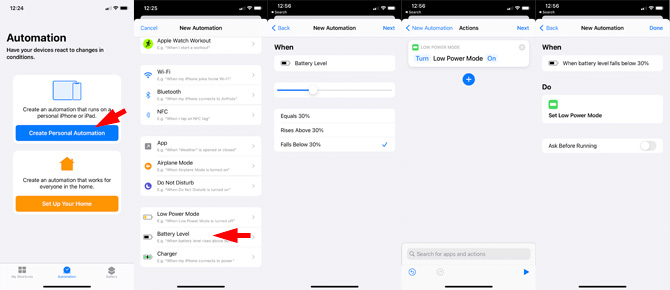
sluk Fitness Tracking
Nyere iPhones har alle mulige seje fitness tracking funktioner, som kan være fantastisk, hvis du bekymrer dig om fitness tracking og ikke allerede har en Fitbit eller anden tracker. Men hvis du er ligeglad med iPhone ‘ s fitness-funktioner, overvåger den din bevægelse hele tiden for at spore trin. Hvis du ikke har brug for det, slå det fra ved at gå til Indstillinger > Personlige > Motion & Fitness og trykke Fitness Tracking til at skifte det ud., Her kan du også skifte til eller fra specifikke apps, der har adgang til sensordata.
![]()
hold opladet!
i stedet for at vente på, at dit batteri løber tørt, skal du tilslutte det, når du er ved dit skrivebord på arbejdet eller i bilen—så sørg for at opbevare et ekstra opladningskabel og en Billader med dig, bare i tilfælde. Selv et par minutter værd at oplade kunne gøre forskellen.
opdateret den 12/1/2020 med iOS 14-specifikke batteribesparende tips.